Cách tạo Quotes ấn tượng bằng Snapchat trên điện thoại
Ngày nay, camera trên điện thoại thông minh không chỉ là công cụ chụp ảnh mà còn là phương tiện để sáng tạo nghệ thuật. Bạn có thể kết hợp với các ứng dụng chỉnh sửa ảnh để thêm chữ và quotes nghệ thuật, giúp bức ảnh của bạn trở nên độc đáo và thu hút hơn.

Trong bài viết này, Tripi sẽ hướng dẫn bạn cách tạo quotes đẹp mắt bằng ứng dụng Snapchat trên điện thoại. Hãy cùng theo dõi và khám phá nhé!
Đầu tiên, hãy tải ngay Snapchat tại đây:
- Đối với hệ điều hành Android: https://play.google.com/store/apps/details?id=com.snapchat.android&hl=vi
- Đối với hệ điều hành iOS: https://apps.apple.com/vn/app/snapchat/id447188370
Bước 1: Mở ứng dụng và nhấn vào Đăng ký để tạo tài khoản mới. Ứng dụng sẽ yêu cầu quyền truy cập camera và micro. Hãy nhấn Cho phép để tiếp tục.
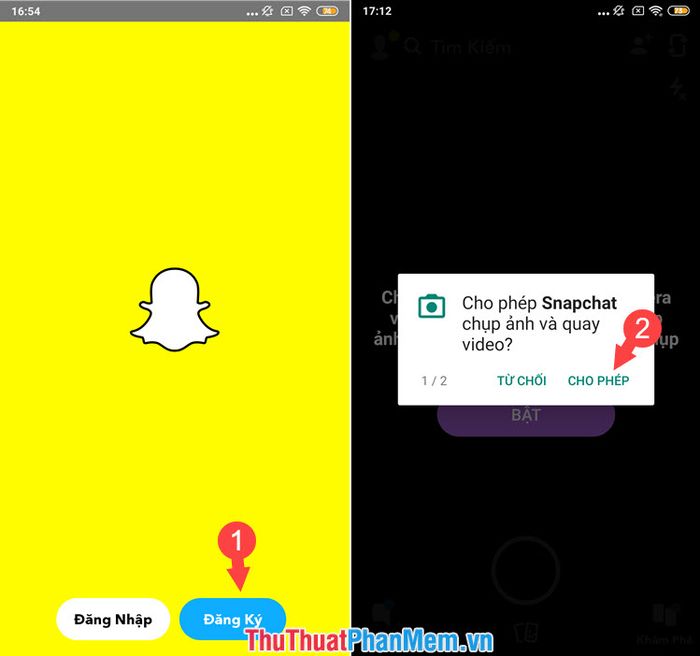
Bước 2: Bắt đầu bằng cách chụp ảnh mới hoặc chọn ảnh từ thư viện (2). Nhấn nút tròn (1) để chụp ảnh. Sau đó, nhấn vào biểu tượng T (3) để thêm chữ và quotes vào ảnh.
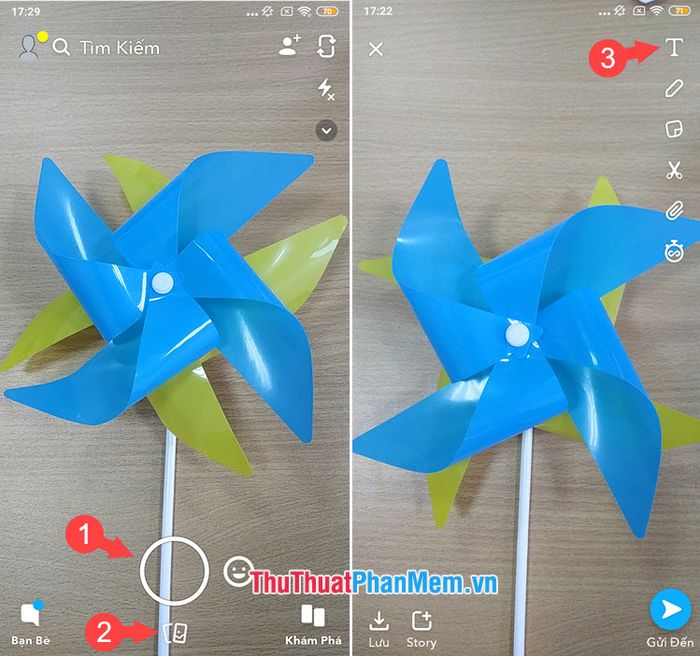
Bước 3: Trượt thanh màu sắc bên phải (1) để chọn màu chữ phù hợp. Lựa chọn font chữ yêu thích từ thanh công cụ phía trên bàn phím ảo (2). Sau khi hoàn thành nội dung quotes, nhấn vào biểu tượng căn lề (3) để căn giữa văn bản.
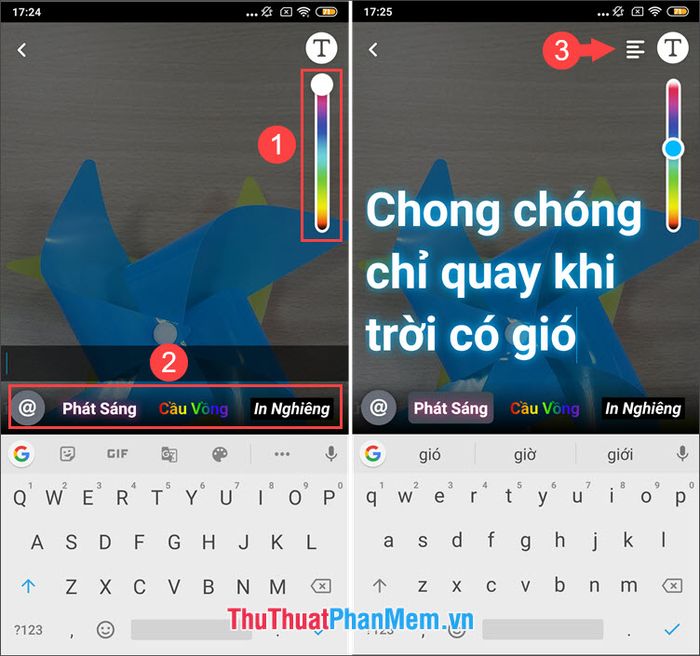
Bước 4: Thu nhỏ văn bản bằng cách dùng hai ngón tay chạm vào và kéo để điều chỉnh kích thước phù hợp với bức ảnh. Để thêm phần sinh động, hãy chèn ảnh động .gif bằng cách nhấn vào biểu tượng nhãn dán (1) ở góc phải. Chọn hình động ưng ý và nhấn vào để chèn (2).
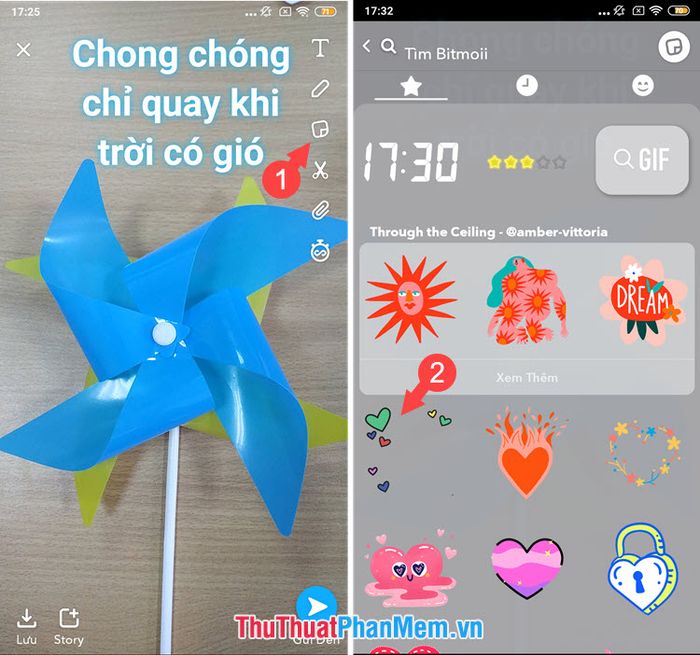
Bước 5: Di chuyển ảnh gif đến vị trí mong muốn và nhấn Lưu (1). Chọn Kỉ niệm & Cuộn Camera (2) rồi nhấn Lưu (3). Cuối cùng, mở Thư viện ảnh để xem và chia sẻ tác phẩm của bạn lên mạng xã hội.
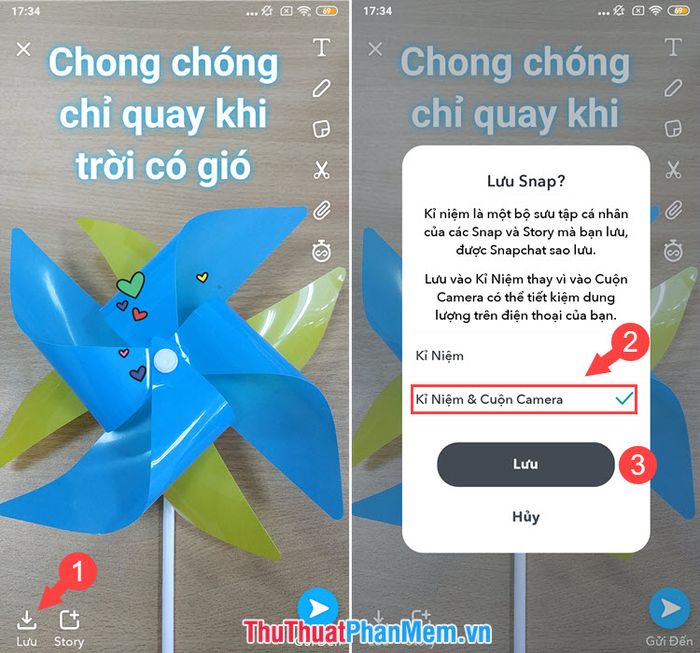
Chỉ với vài thao tác đơn giản trên Snapchat, bạn có thể biến bất kỳ bức ảnh nào thành một tác phẩm nghệ thuật độc đáo. Bạn đã thử chưa? Hãy làm theo hướng dẫn và chia sẻ thành quả của bạn với Tripi tại phần bình luận bên dưới nhé!
Có thể bạn quan tâm

Danh Sách 6 Nha Khoa Dán Sứ Veneer Uy Tín Nhất Tại Hà Nội
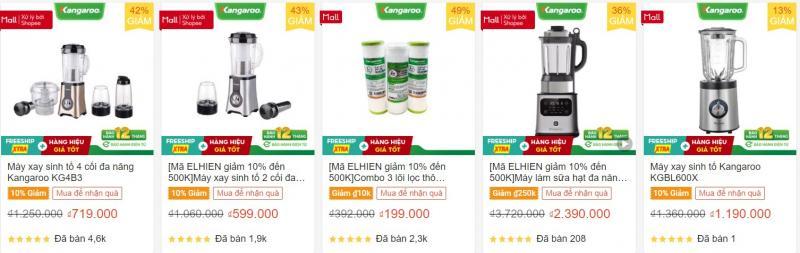
Top 10 cửa hàng máy xay sinh tố tốt nhất trên Shopee

Khám Phá 5 Cửa Hàng Thời Trang Nổi Bật Nhất Trên Đường Võ Văn Tần, Quận 3, TP Hồ Chí Minh

Top 10 mẹo cài đặt tuyệt vời giúp tăng cường hiệu suất Macbook

Top 12 món ăn vặt không thể bỏ qua khi ghé thăm Phố Cổ Hà Nội


